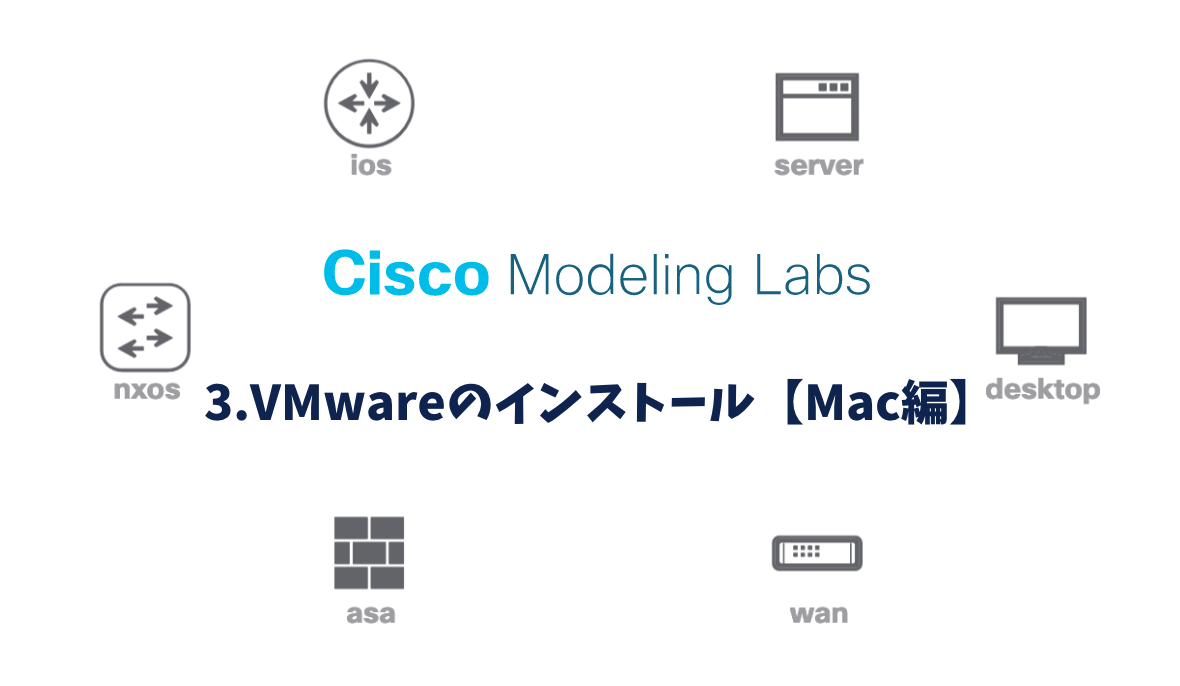【前回】2.CML2の購入〜ダウンロード
【次回】4.CMLの起動【Mac編】
CMLを起動するためには、仮想化ソフトウェアが必要です。
Macの場合は、個人利用に限り無償で利用できる「VMware Fusion Player」をインストールします。
目次
VMware Fusion Playerのダウンロード
VMwareのホームページから「VMware Fusion Player」をダウンロードします。
「今すぐダウンロード」をクリックします。
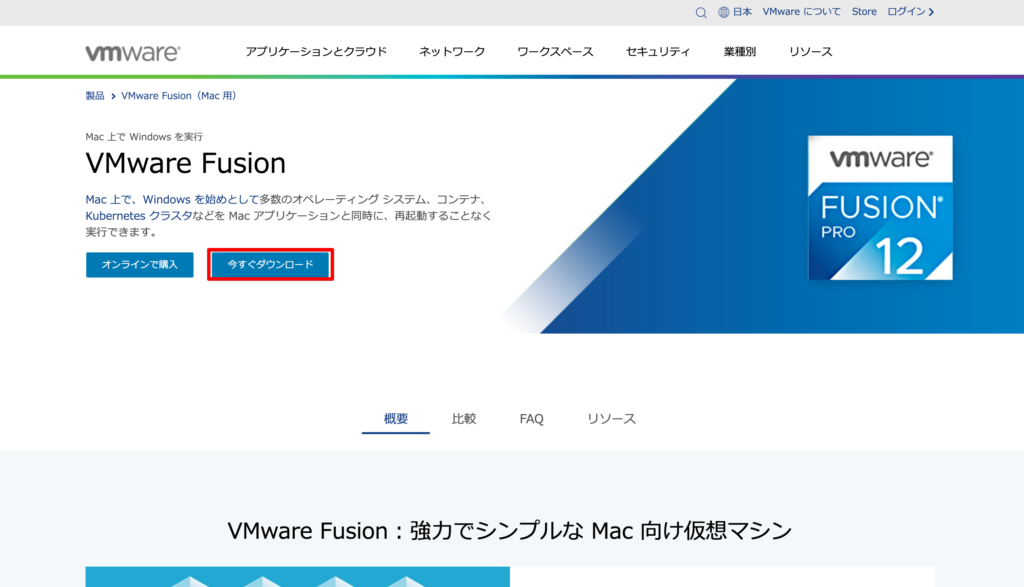
Fusion XX Player の「個人利用ライセンスの登録」をクリックします。
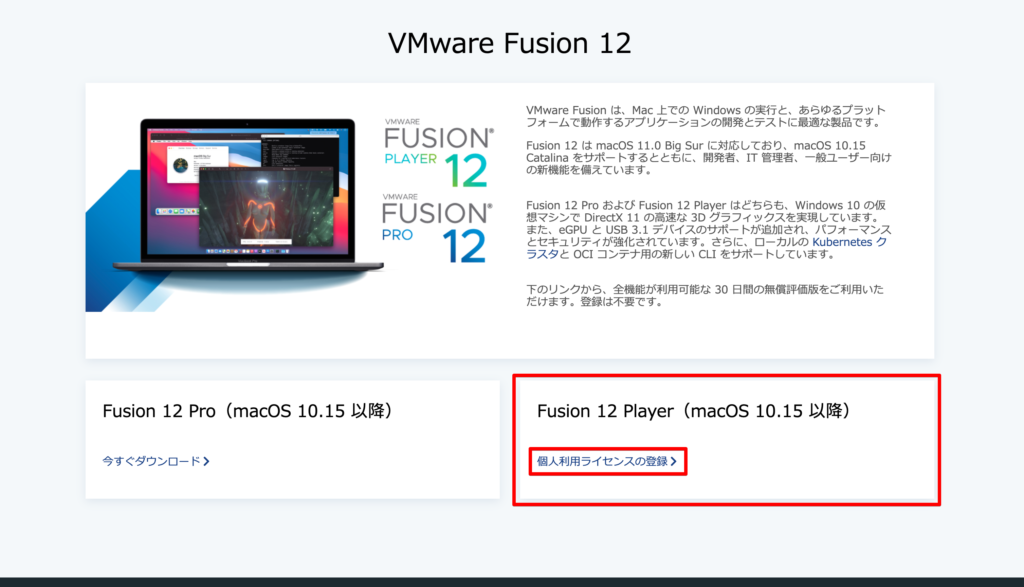
アカウントを作成し、ログインします。
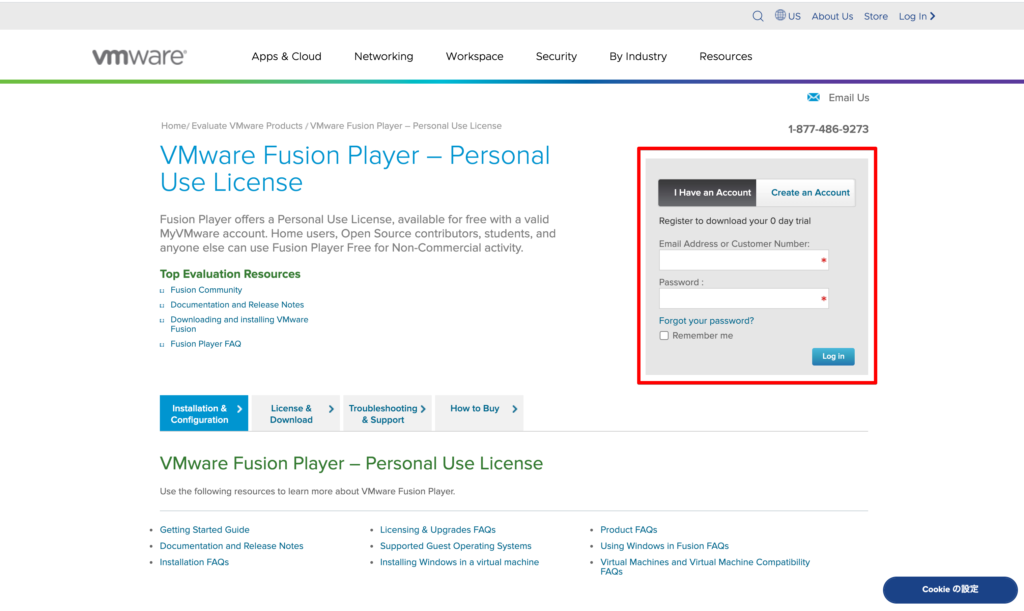
ログインすると License & Download からダウンロードが可能になります。
「Manually Download」をクリックし、ダウンロードします。
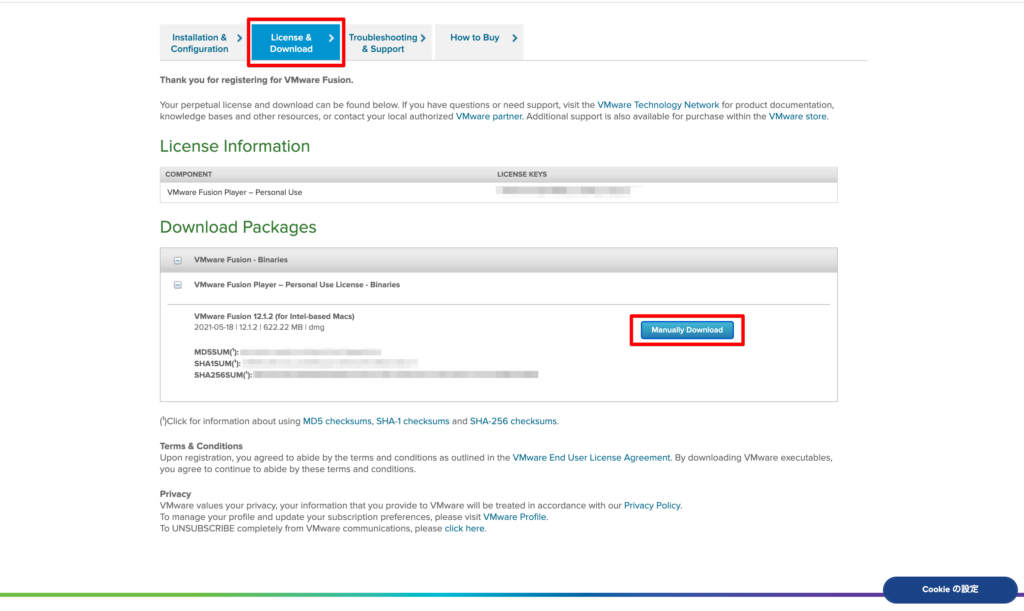
ライセンス登録に必要なライセンスキーをコピーして控えておきます。
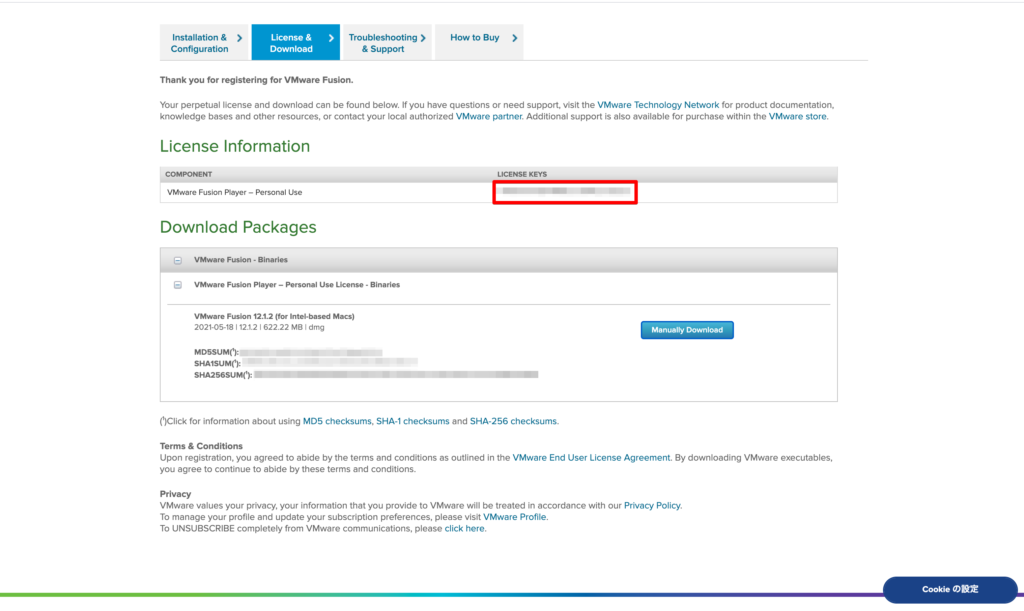
VMware Fusion Playerのインストール
ダウンロードしたdmgファイルをダブルクリックし、インストールしていきます。
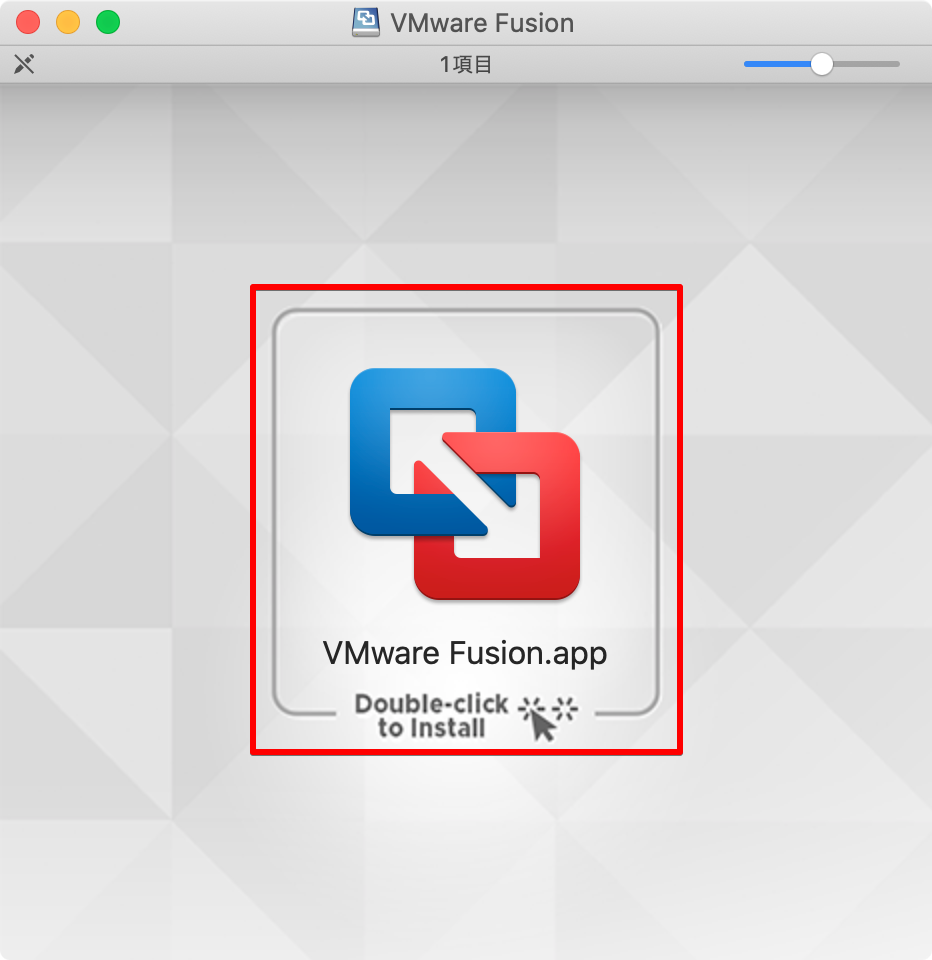
使用許諾に同意します。
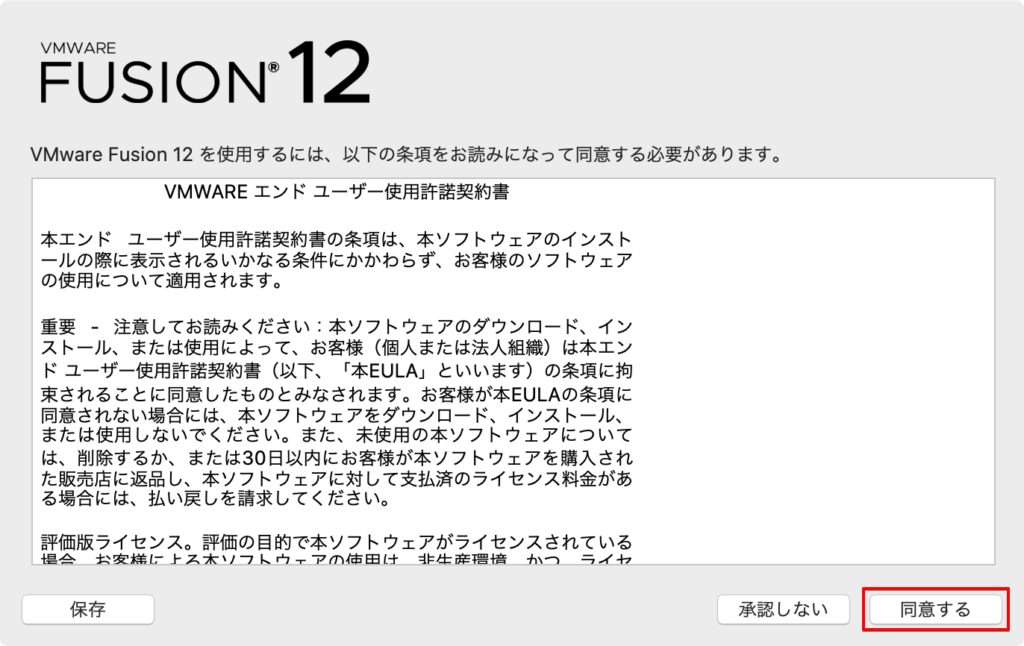
ライセンス登録画面で、先ほど控えたライセンスキーを入力します。
正しく入力できると、緑色のチェックマークが表示されます。
問題なければ、「続ける」をクリックします。
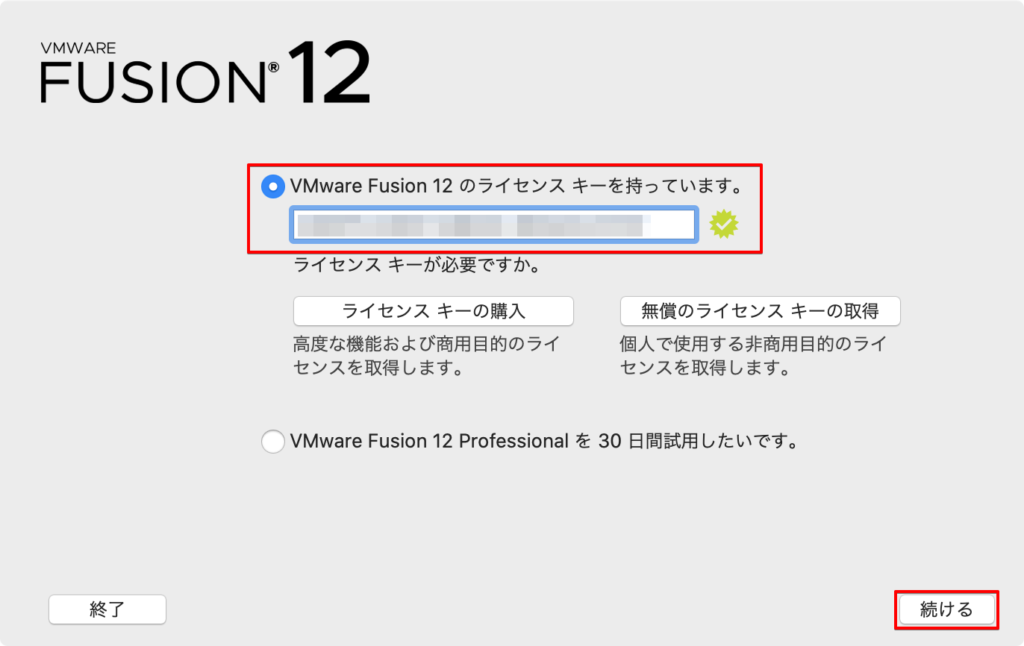
「完了」をクリックします。
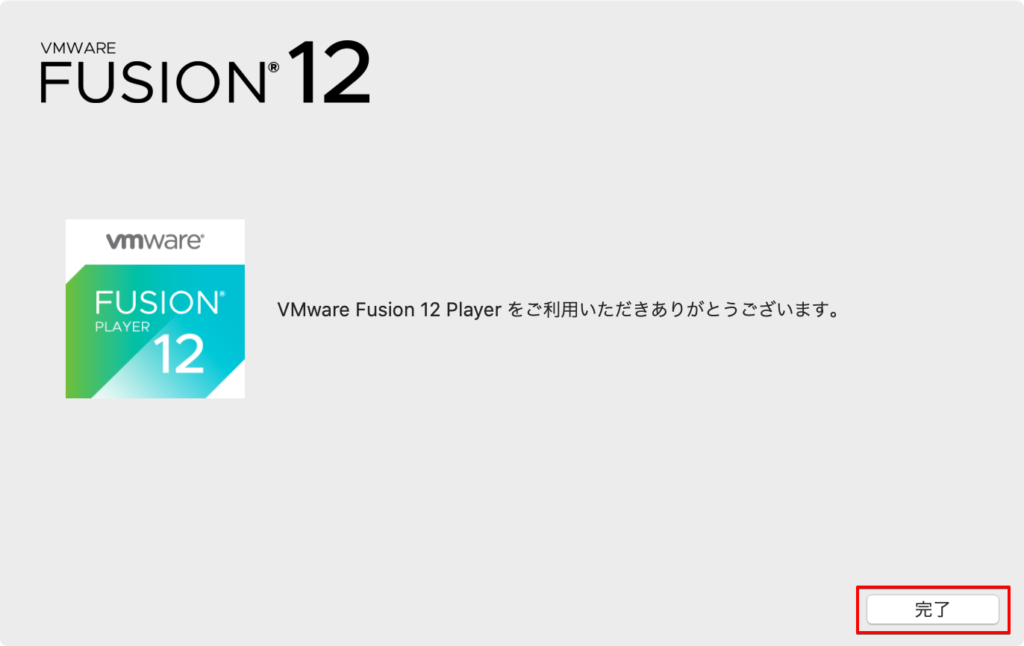
これで、VMware Fusion Playerのダウンロード・インストールは完了です!
次に、CMLをVMwareにデプロイし、起動していきます。